V tomto tutoriálu se naučíte krok za krokem, jak vytvořit produkt ve svém obchodě na Shopify a jak zpracovat objednávkový proces. Budu vám podrobně vysvětlovat jednotlivé kroky, abyste mohli sami produkty vyvěsit online a měli jasnou představu o tom, jak nákupní proces pro vaše zákazníky vypadá. Dále vám objasním, jak zpracovávat objednávky.
Nejdůležitější poznatky
- Produkty lze snadno vytvořit a přizpůsobit v Shopify.
- Proces objednávání je intuitivní a snadno nastavitelný.
- Je důležité uvádět podrobnosti o produktech, aby se vytvořilo optimální uživatelské prostředí.
Krok za krokem návod
Abyste vytvořili produkt v Shopify, klikněte nejprve ve svém administračním panelu na "Produkty". Zde najdete možnost přidat nové produkty.
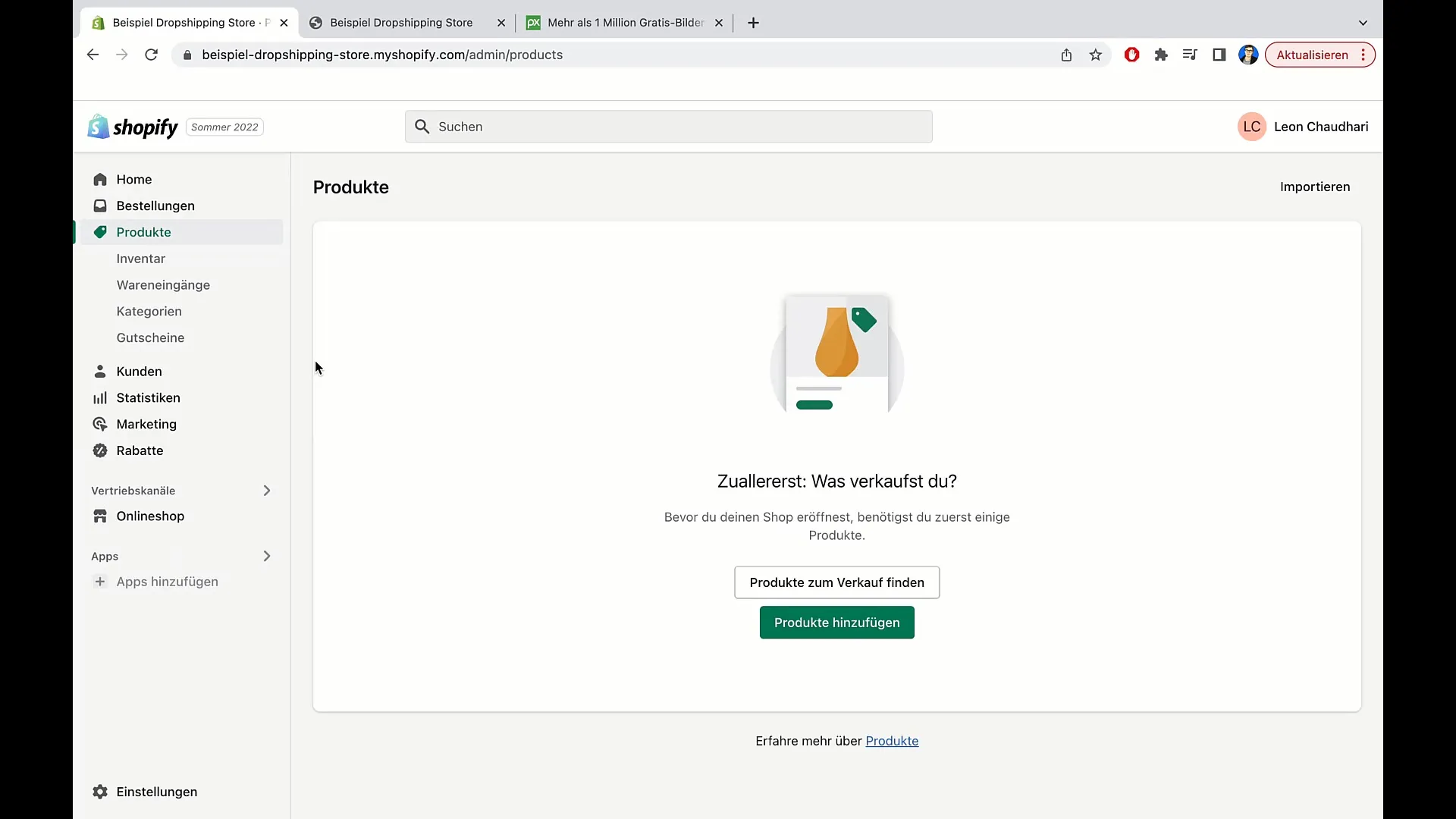
Nyní zadejte název produktu. Například „Tričko“. V popisu můžete poskytnout relevantní informace o produktu, jako jsou dostupné velikosti (XS, S, M, L, XL) a barvy (červená, zelená, modrá).
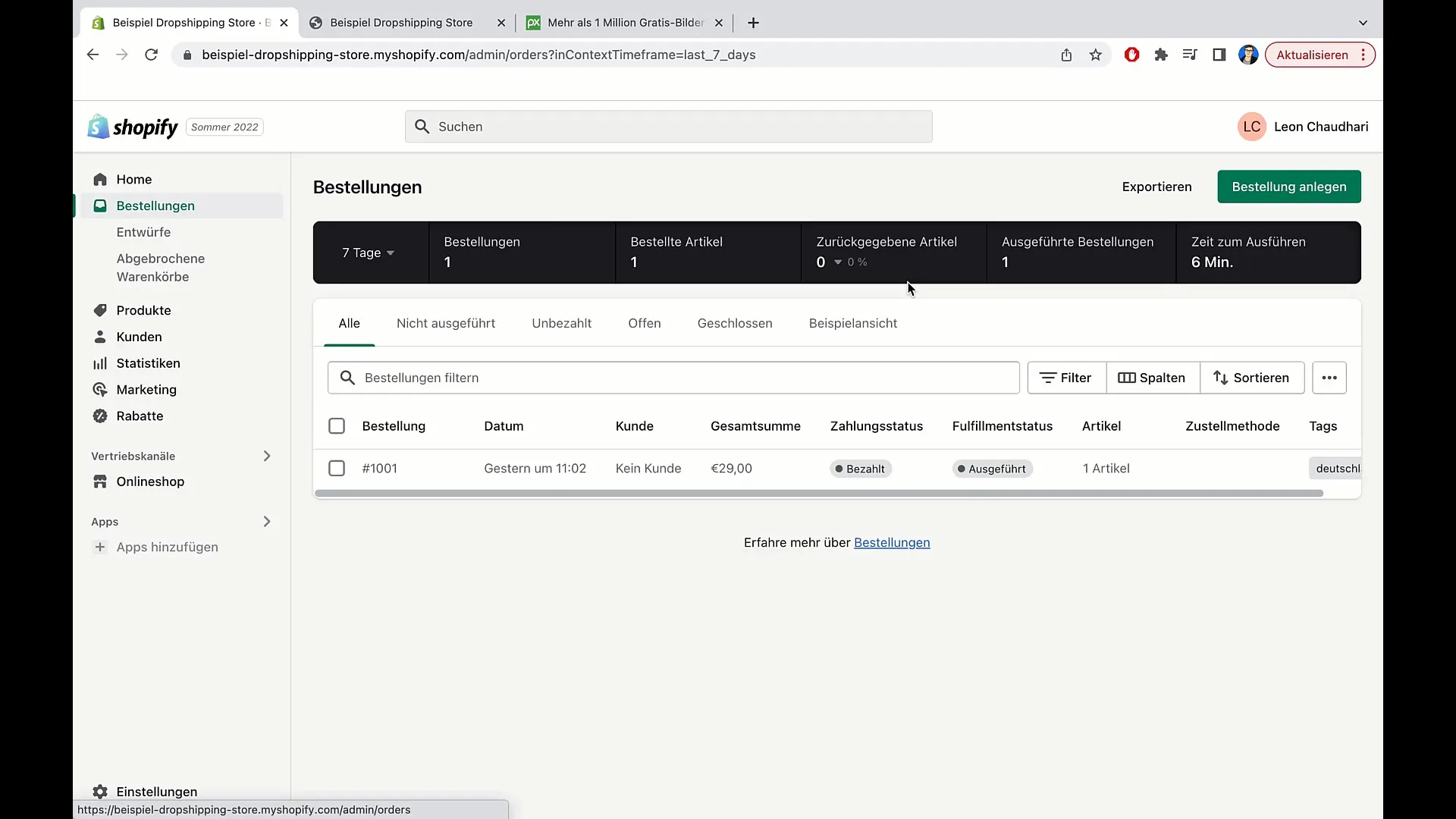
Na pravé straně máte možnost nastavit stav produktu. Vyberte zde "Aktivní", aby se produkt okamžitě zobrazil ve vašem obchodě.
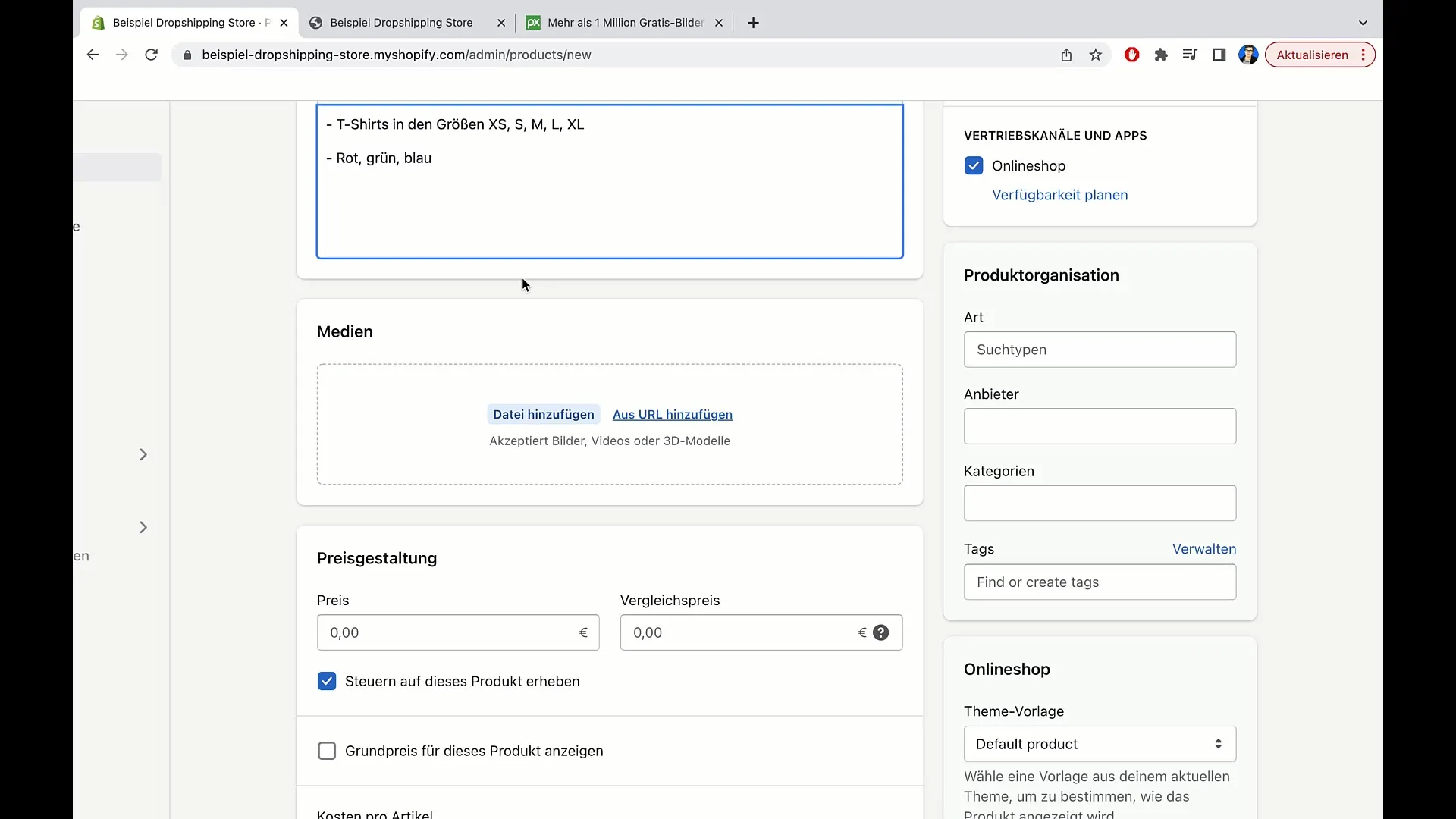
Dalším krokem je přidání médií. Přetáhněte fotografii produktu do příslušného pole nebo ji nahrajte přímo. Můžete například použít obrázek z platformy Pixabay.
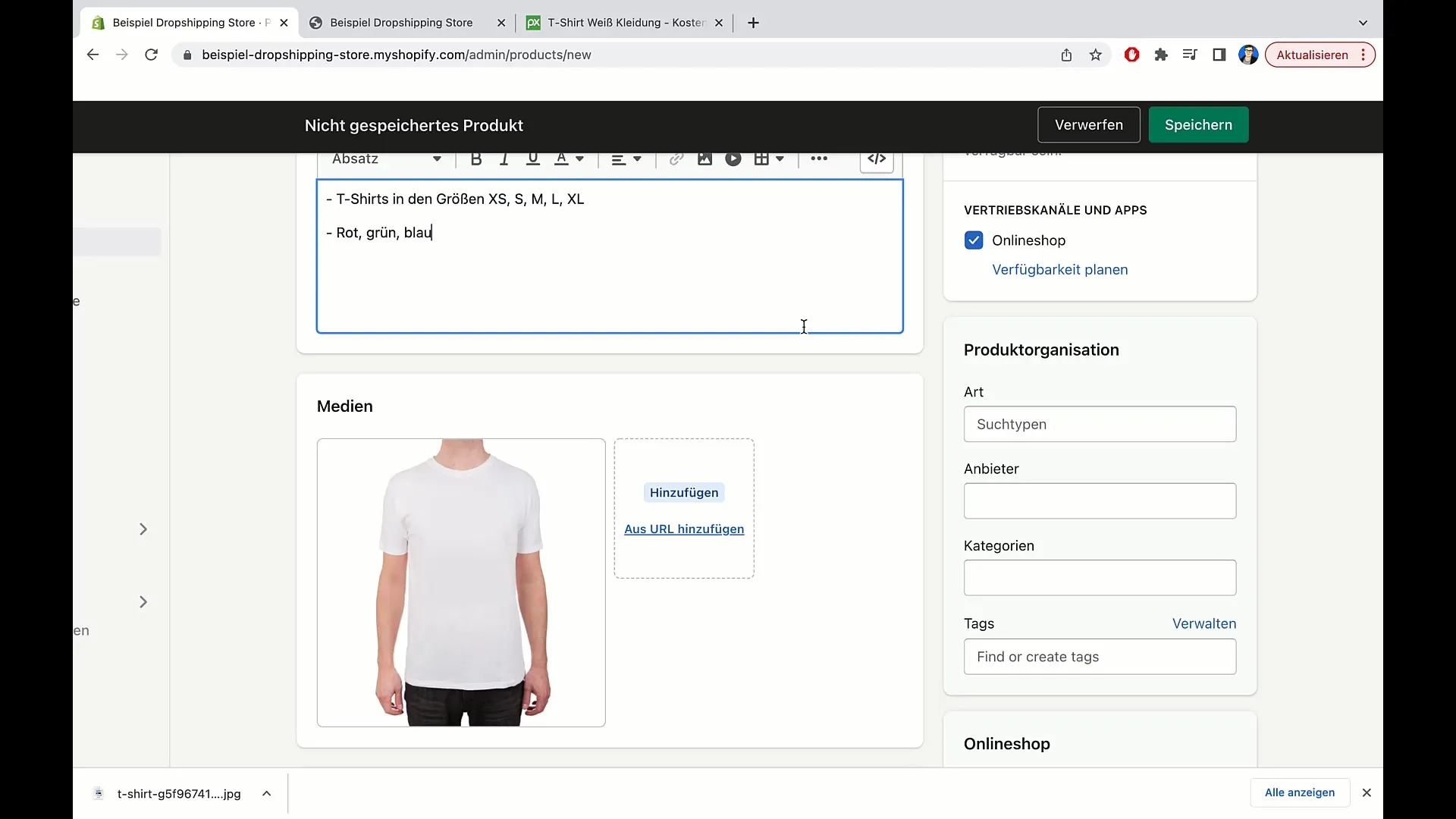
Přejděte k organizaci produktů. Zde můžete definovat typ produktu, například "Oblečení". Zadat také prodejce, což je užitečné pro identifikaci vašich produktů.
Nyní je čas stanovit cenu. Například uveďte 29 € za své tričko. Můžete také uvést srovnávací cenu (např. 39 €), abyste ukázali, že je produkt aktuálně ve slevě.
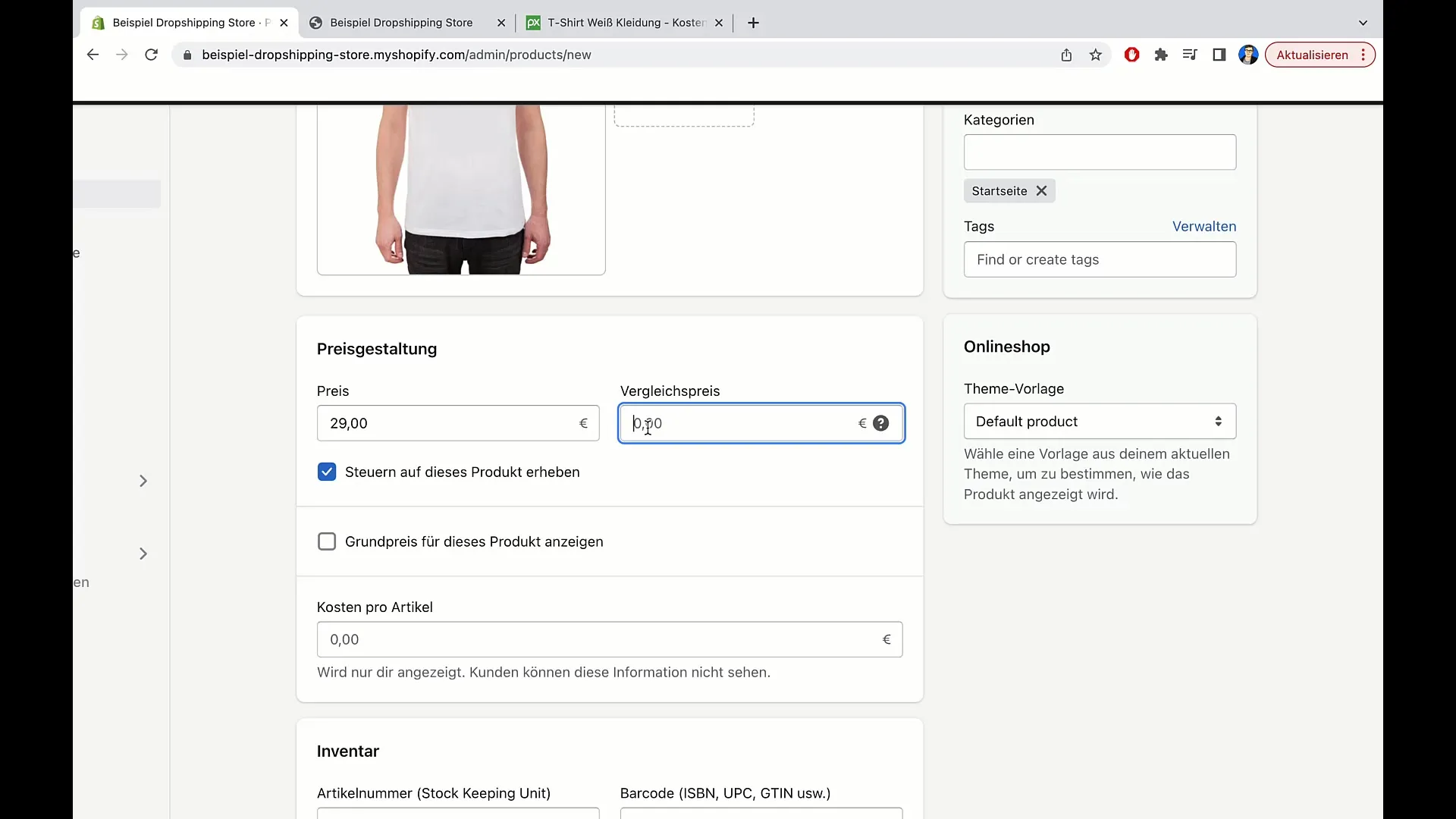
Pokud je produkt daňově povinný, zaškrtněte tuto možnost. Dbejte na to, abyste uvedli základní cenu, pokud se produkt váží.
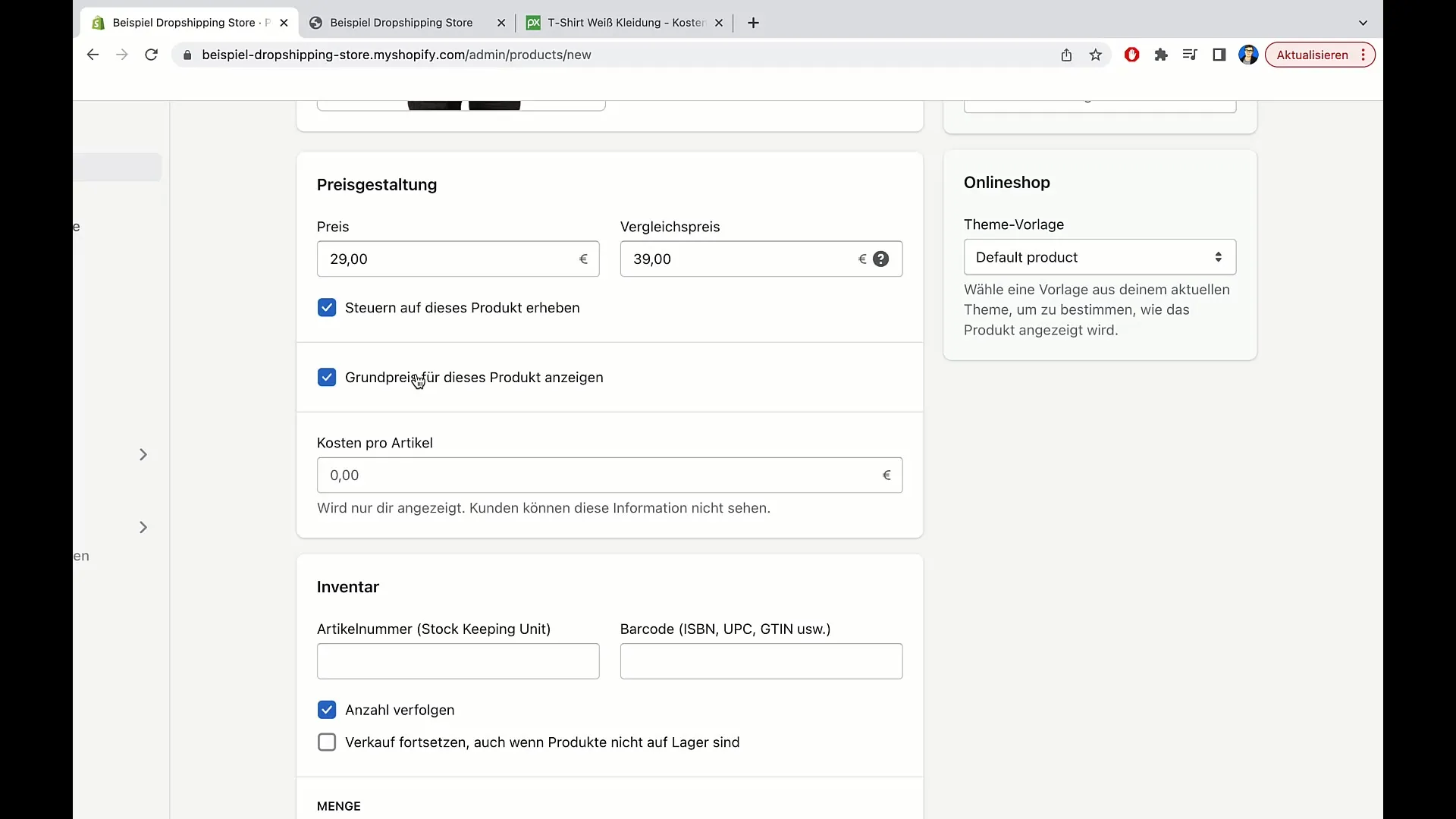
Zde můžete také identifikovat sklad. Zadejte číslo položky a pokud je k dispozici, i čárový kód. Pokud váží vaše tričko 200 g, mělo by to být také uvedeno.

Pokračujte na celní informace. Uveďte, ze které země produkt pochází – v našem případě z Německa. HS kód může být také důležitý pro zařazení produktu do kategorie.
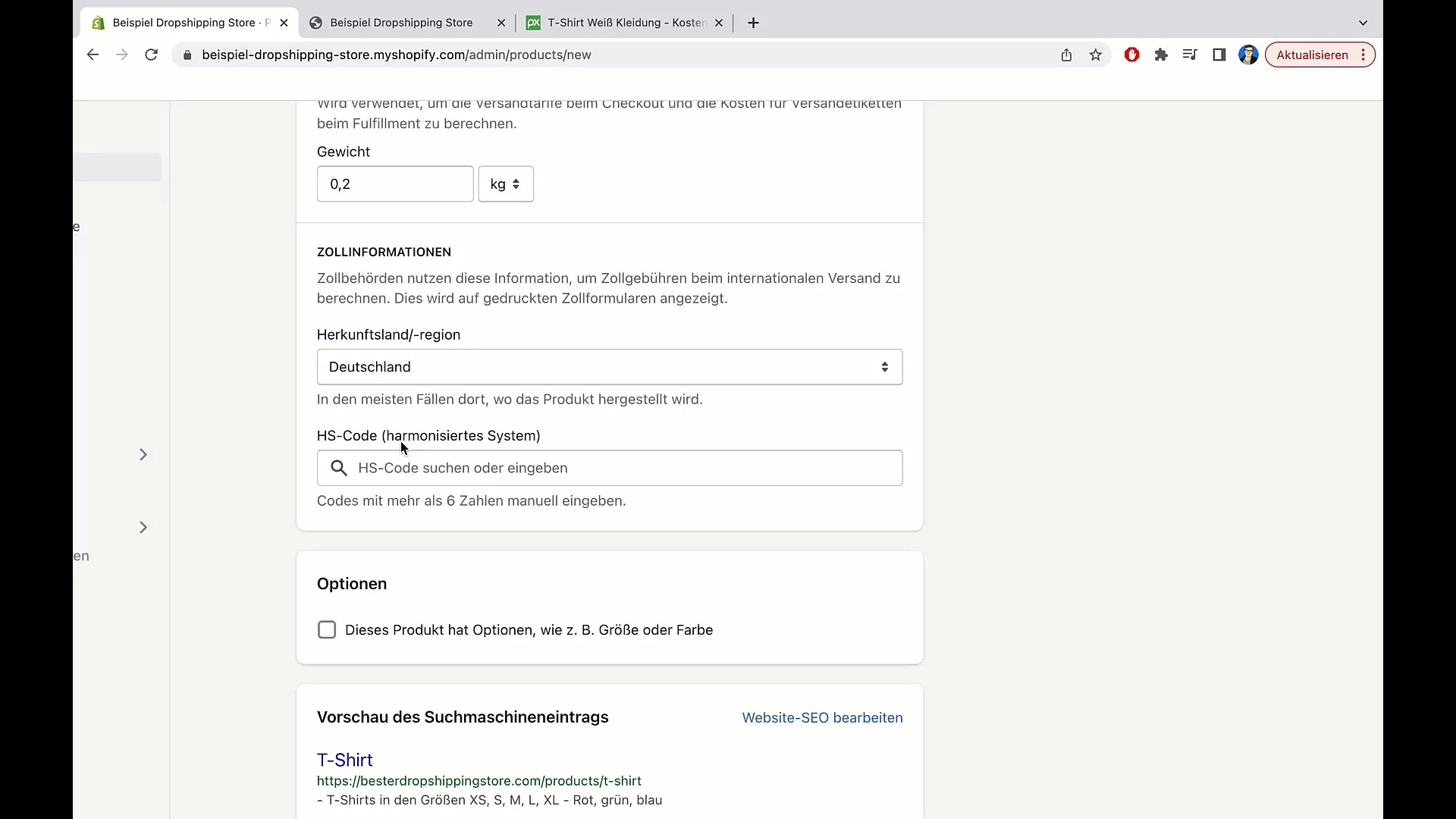
Je také užitečné nabídnout možnosti. Můžete určit různé barvy a velikosti. Pro tričko byste mohli nabídnout například červenou a zelenou barvu.
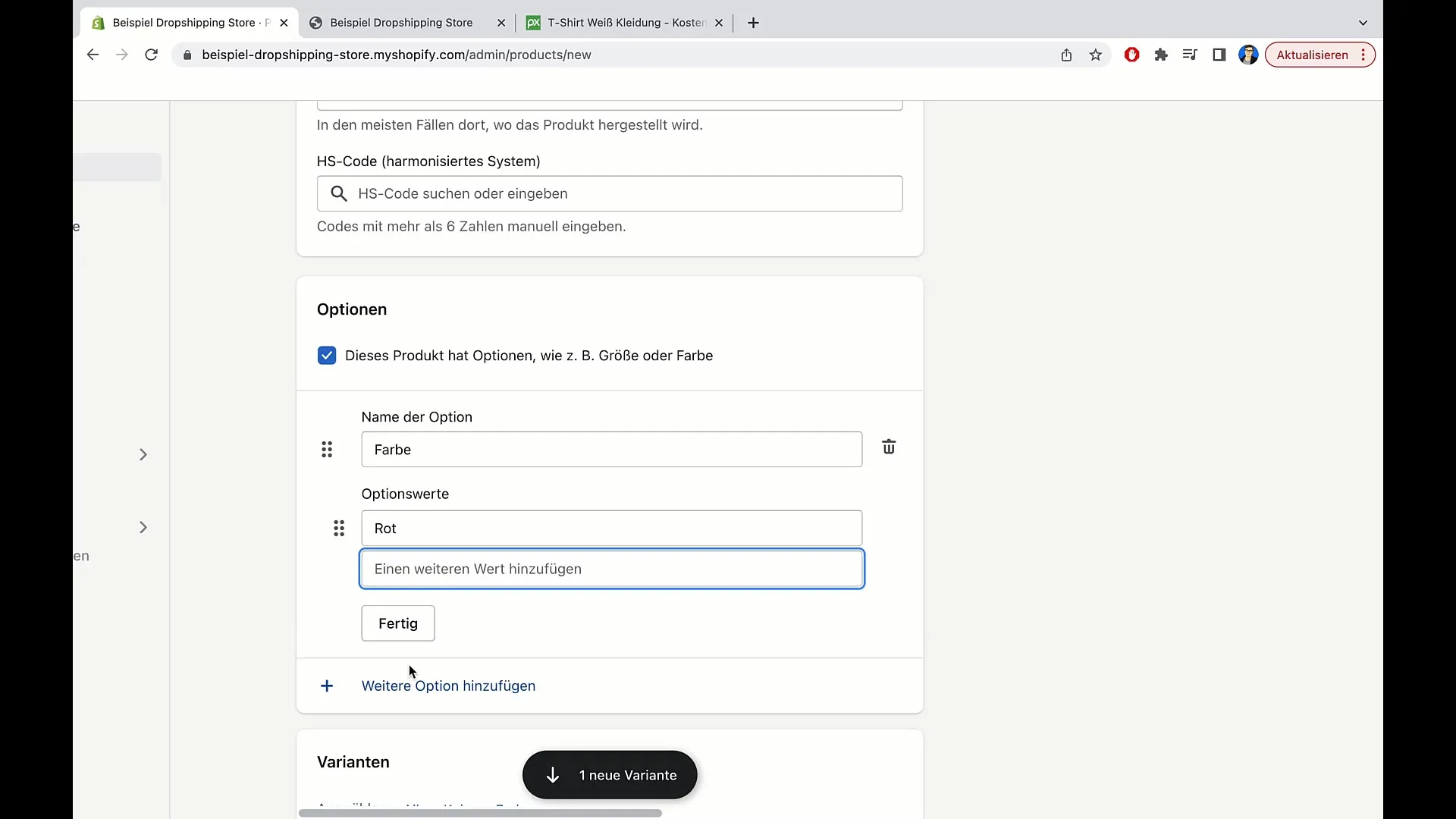
Po přidání variant zkontrolujte, zda by měl být pro různé velikosti zvýšený cenový rozdíl. Ale u oblečení je často snazší a přívětivější pro zákazníky držet ceny stejné.
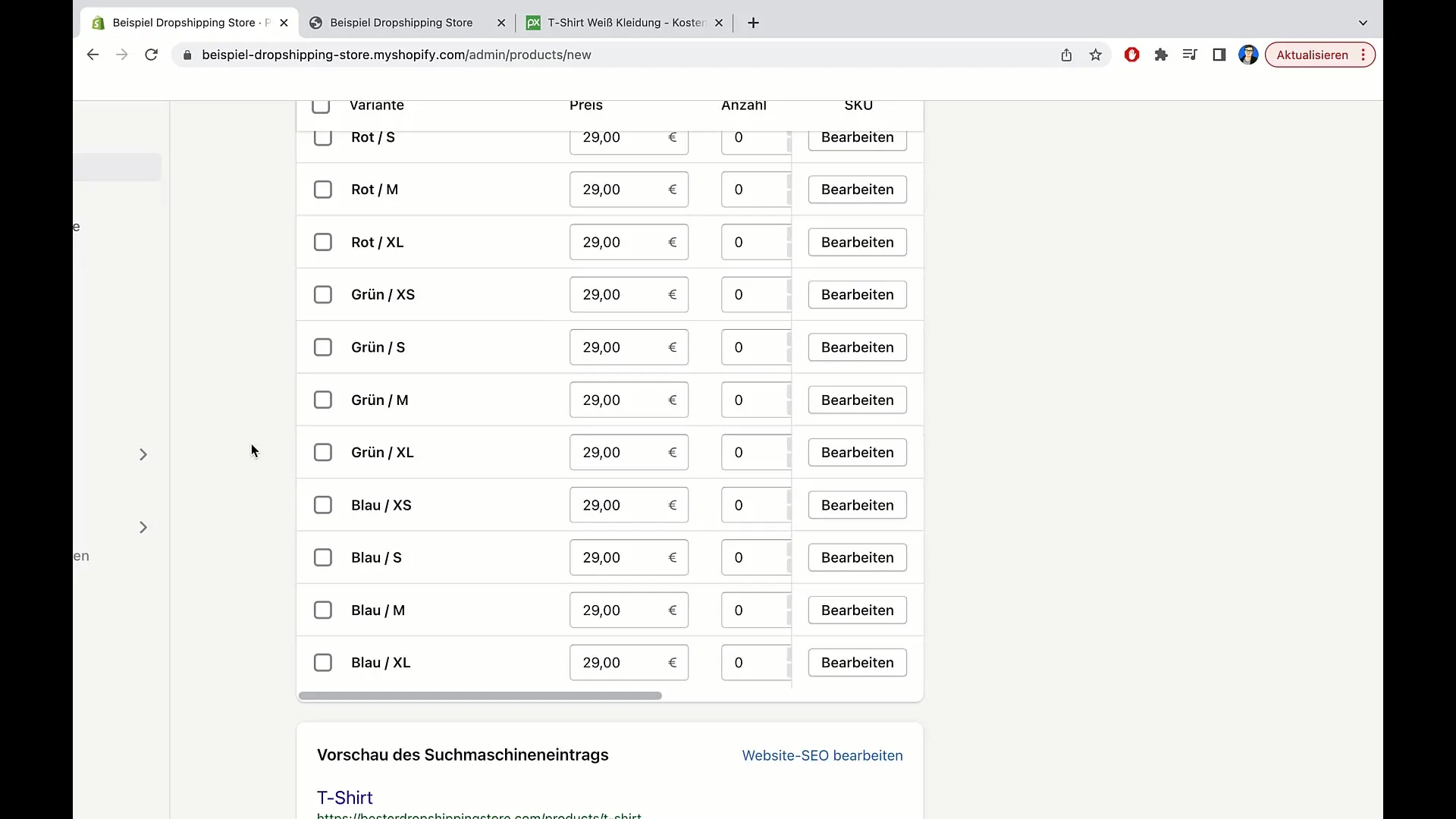
Můžete upravit nastavení SEO pro optimalizaci vaší produktové stránky pro vyhledávače. Přidejte důležité klíčová slova a upravte URL dle potřeby.
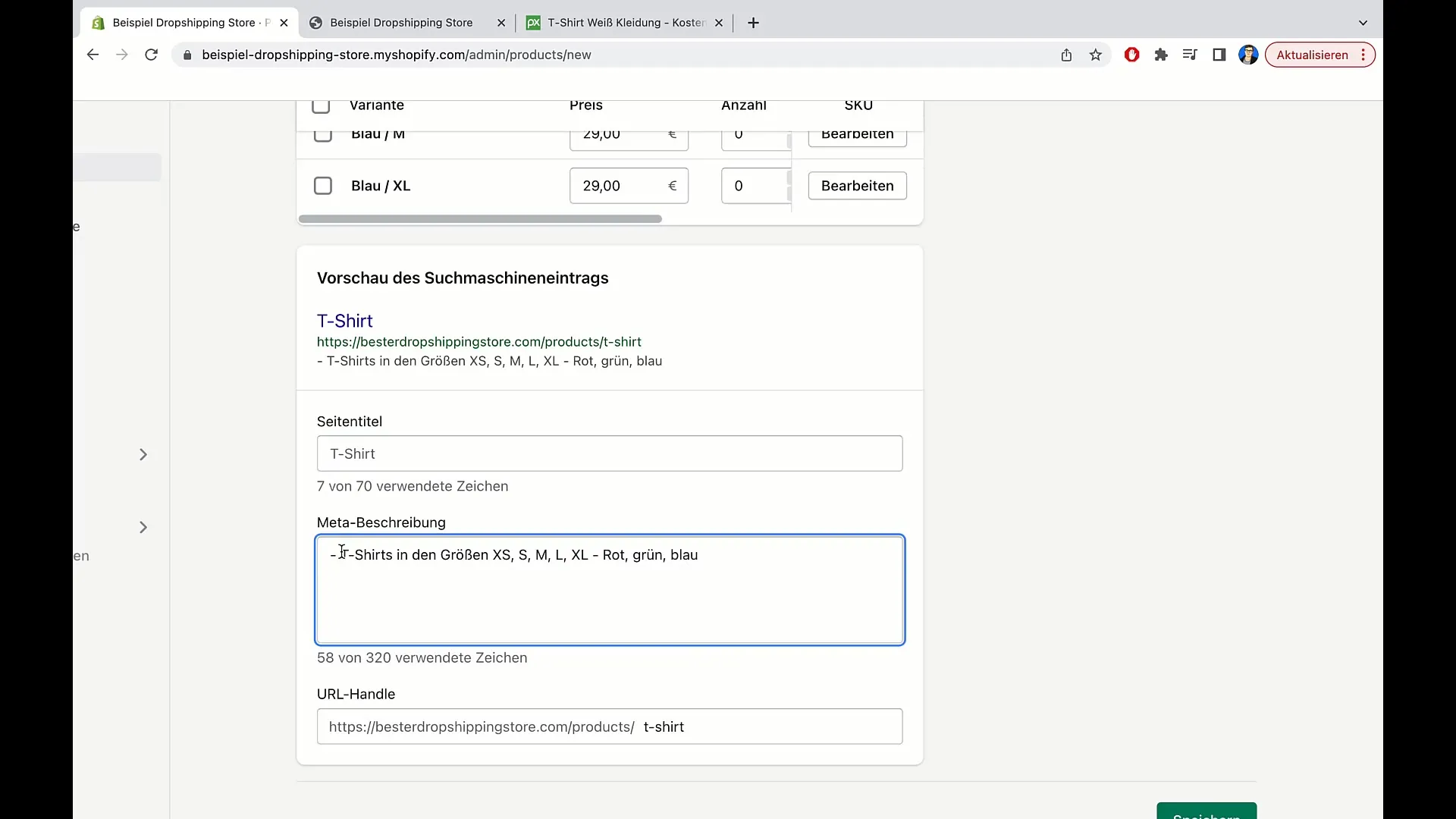
Po uložení produktu si ho zkontrolujte, abyste zjistili, zda je vše správně nastaveno.
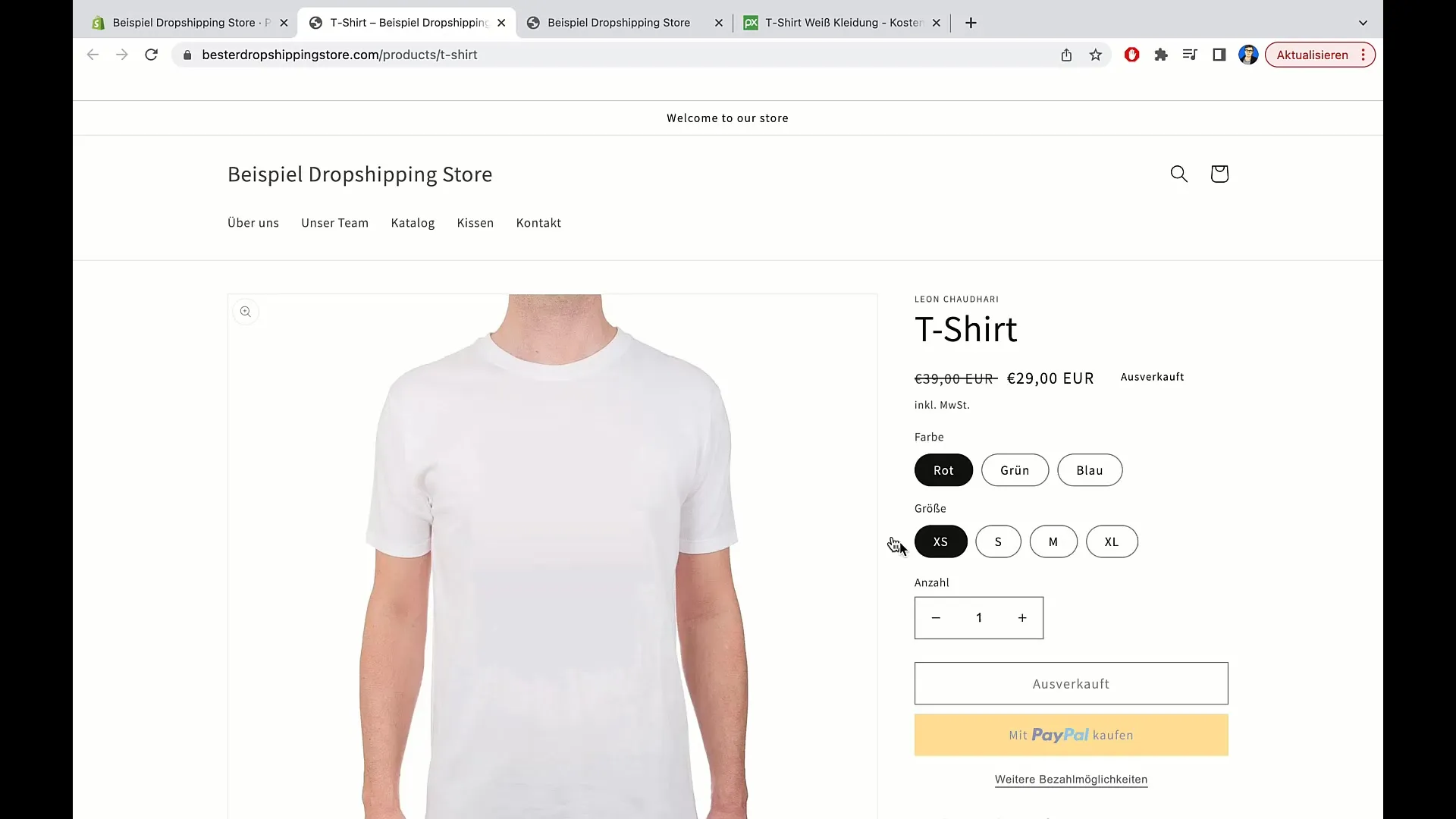
Aby se zaručilo, že tvůj produkt v obchodě nebude označen jako „vyprodáno“, přidej nyní informace o skladových zásobách. Například můžeš uvést 100 kusů.
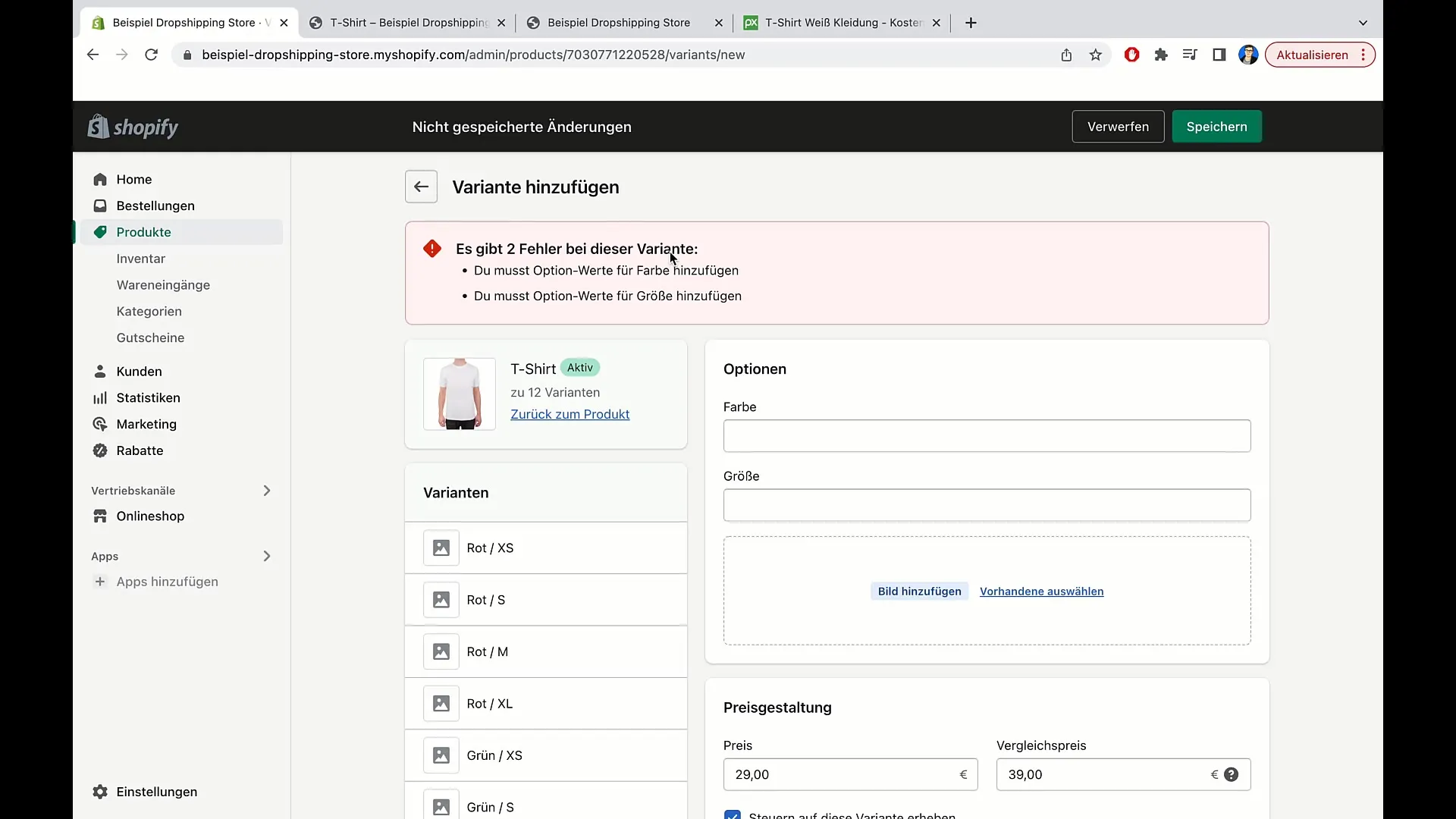
Jakmile aktualizuješ produkt s správným skladem a příslušnými možnostmi, můžeš zajistit, že bude správně zobrazen na tvých stránkách. Dbej na to, aby byla cenová politika jasná a transparentní.
Shrnutí
V dnešním návodu jsi se naučil, jak vytvořit produkt v Shopify, nastavit cenu, přidat možnosti a zajistit plynulý průběh objednávání. Tento proces ti umožní optimálně prezentovat a prodávat své produkty.
Časté dotazy
Co je Shopify?Shopify je obchodní platforma, která ti umožňuje vytvářet online obchody a prodávat produkty.
Jak přidám produkt v Shopify?Jdi na "Produkty", klikni na "Přidat produkt", zadej potřebné informace a ulož.
Mohu přidat více variant jednoho produktu?Ano, můžeš přidat varianty pro velikost, barvu a další možnosti.
Jak nastavím cenu pro můj produkt?V nastavení produktu můžeš zadat cenu a srovnávací cenu.
Vím, kolik inventáře mám?Ano, při přidání produktu můžeš uvést dostupný počet kusů.


